ENSP模拟DNS服务器、FTP服务器、HTTP服务器的配置
项目目标
利用ENSP模拟DNS服务器、FTP服务器、HTTP服务器的配置
拓扑结构
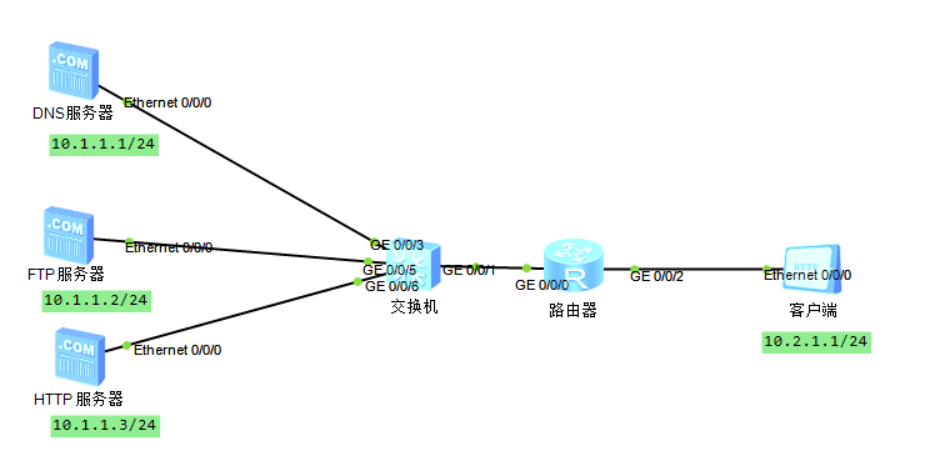
图1
配置过程
如果用一句话来概况整个配置过程的话,其实整个过程就是让一台客户端去能够与另一台服务器通信即可。
思路
既然我们的目的是让客户端能够通信,且目前我们有一个交换机和路由器,那我们只要让路由器能够将来自客户端的数据转发给我们的服务器集群即可。
具体过程
前置工作
这里我们将三个服务器(服务器集群)放在同一个网段10.1.1.0/24下面。客户端则放在10.2.1.0/24下面。我们将DNS服务器的ip设置为:10.1.1.1,FTP服务器的ip设置为10.1.1.2,HTTP服务器的ip设置为10.1.1.3,三台服务器的网关我们统一设置为10.1.1.254/24。我们客户端ip设置为:10.2.1.1,网关设置为10.2.1.254/24。
如果把路由器看作一个邮局,我们只要把用户(客户端、服务器)的大门(网关)都告诉邮局(路由器),那么客户端和服务器来往数据的时候路由器都会根据我们告诉提前在邮局备案好的大门给送到指定的地点。所以接下来的操作就是把服务器的网关和客户端的网关都告诉路由器:我们进入路由器输入以下命令
sys //进入系统视图
int g0/0/0 //进入路由器的0/0/0端口
ip address 10.1.1.254 24 //这里是把我们的服务器群网关告诉路由器的0/0/0端口
int g0/0/2 //进入路由器的g0/0/2端口
ip address 10.2.1.1 24//这里是把我们的客户端的网关告诉服务器的g0/0/2端口到这里我们就已经把服务器群和客户端的大门告诉了路由器,此时我们如果要在客户端ping服务器群的ip地址,路由器就会把数据往服务器群大门送过去,送过去之后交换机将根据ip精确将数据送到。
DNS服务器/HTTP服务器的配置
经过上面的前置工作,我们现在客户端已经能够和三个服务器进行通信了,接下来我们将来配置DNS服务器。
用一句话来概括DNS服务器的工作:客户端首先跟DNS服务器通信,通信之后根据在DNS服务器绑定的域名对应的ip再将数据发送给域名对应的HTTP服务器的IP去。
绑定域名
我们进入DNS服务器的配置页面
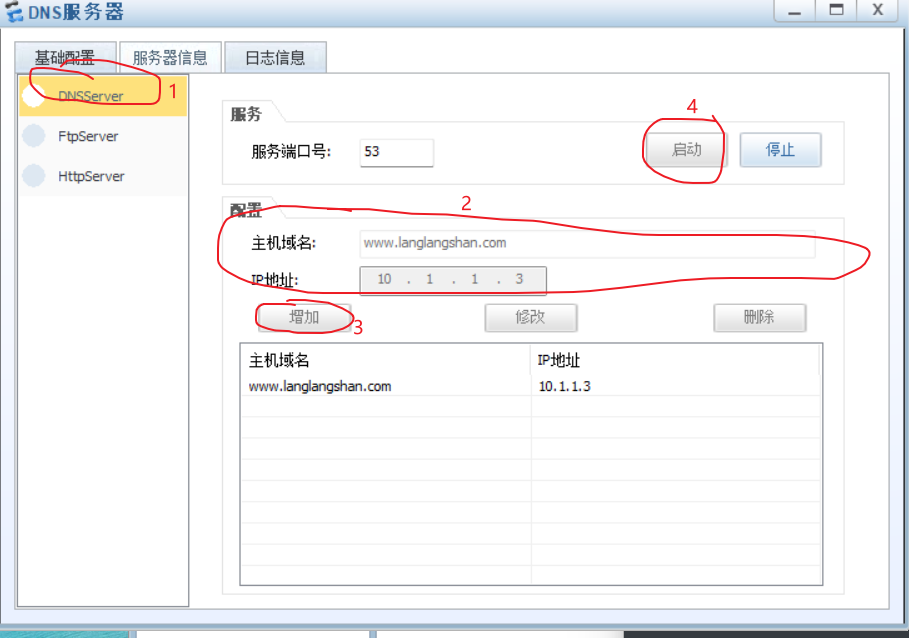
图2
首先我们点击图2的DNSServer选项,然后在我们输入我们想要的主机域名(随意),ip地址我们填HTTP服务器的IP,本文中我们设置的是10.1.1.3,随后我们点击添加即可,最后我们点击启动,我们的DNS服务器就开始工作了
启动HTTP服务器
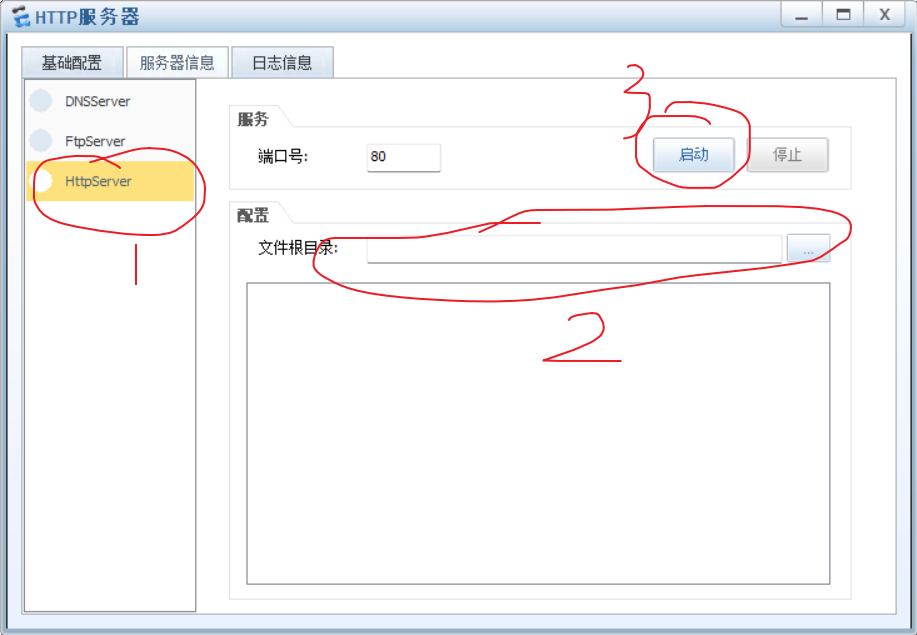
图3
首先我们进入HTTP服务器,点击图3中的HttpServer选项,然后我们在文件根目录随便选一个文件夹,最后我们点击启动即可,此时我们的HTTP服务器和DNS服务器已经启动了。
在客户端添加DNS服务器的ip
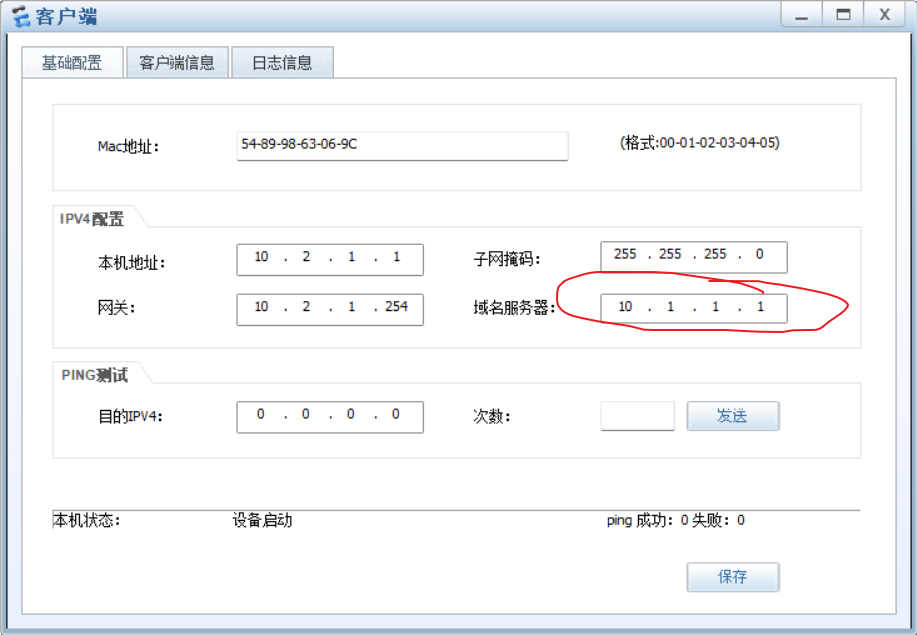
图4
我们双击客户端,在域名服务器的地方将我们DNS服务器的本机ip输入进去,注意!!是DNS服务器的ip,不是域名绑定的那个IP哈,添加完成我们点击右下角的保存按钮即可。
到这里我们DNS服务器和HTTP服务器的配置就已经完成了,我们可以在客户端的客户端信息选项中输入我们绑定的域名进行获取实验,加入获取到一个html文件,就说明整个配置已经完成了。
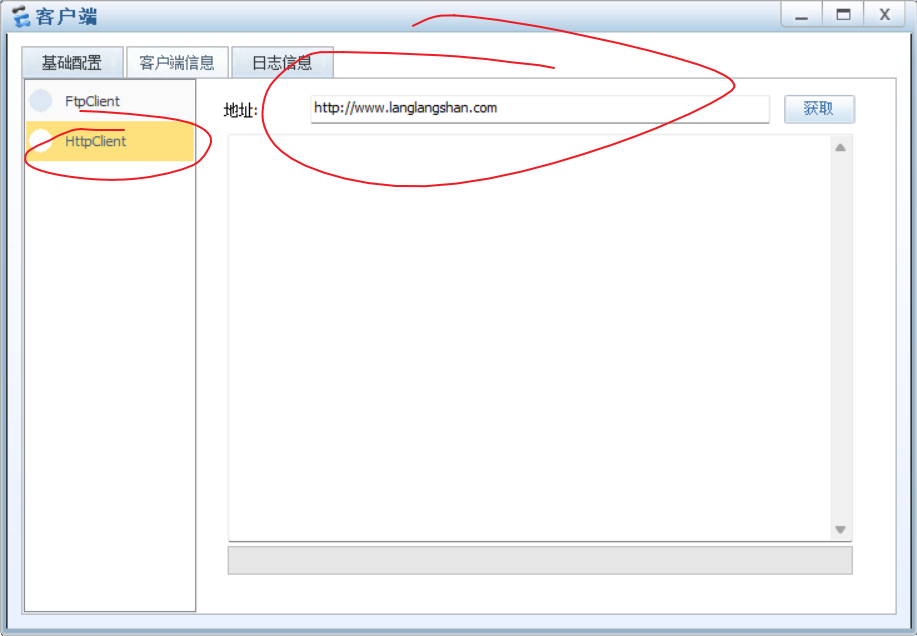
图5
总结
整个过程DNS服务器其实就充当了一个中继站的作用,他将HTTP服务器的IP和域名进行绑定,客户端将先找到DNS服务器的位置,DNS服务器再将数据转发给域名绑定的IP,也就是HTTP服务器的位置。
FTP服务器的配置
FTP配置的前提是接着在我们上文中的前置工作之后进行的。
用一句话来描述就是:客户端A远程连接客户端B,在客户端B的文件夹中下载和上传文件。
既然我们在前置工作的前提下我客户端和FTP已经实现了通信,那我们只要把FTP的文件位置配置即可,这样我们FTP的配置就完成了。
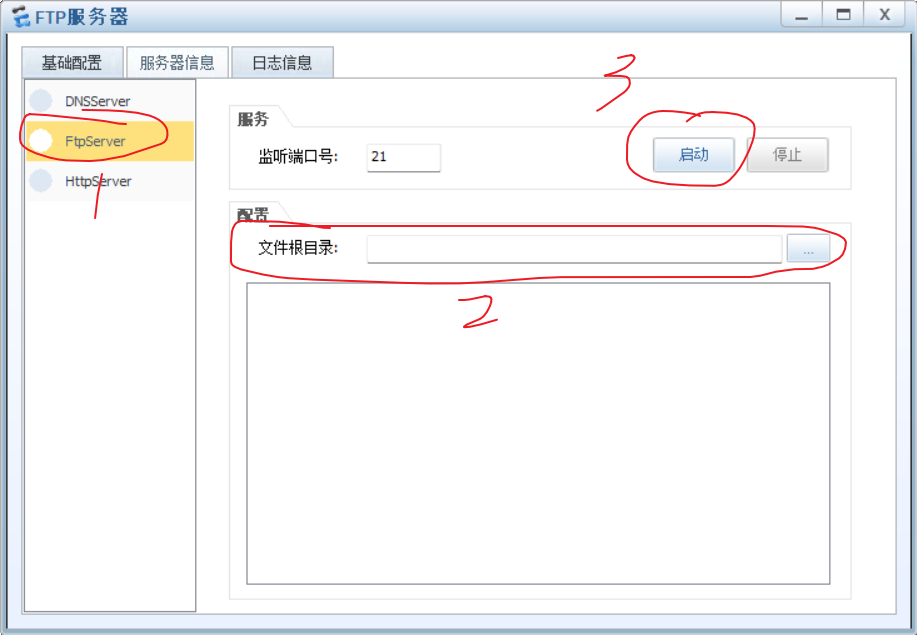
图6
我们双击进入FTP服务器,在服务器信息栏页面中我们点击FtpServer选项,然后选择一个文件夹用于当作FTP的根目录,文件的下载和上传都在这个根目录进行,最后我们点击启动,FTP就启动了。接下来就可以在客户端可以对FTP进行上传和下载文件了。
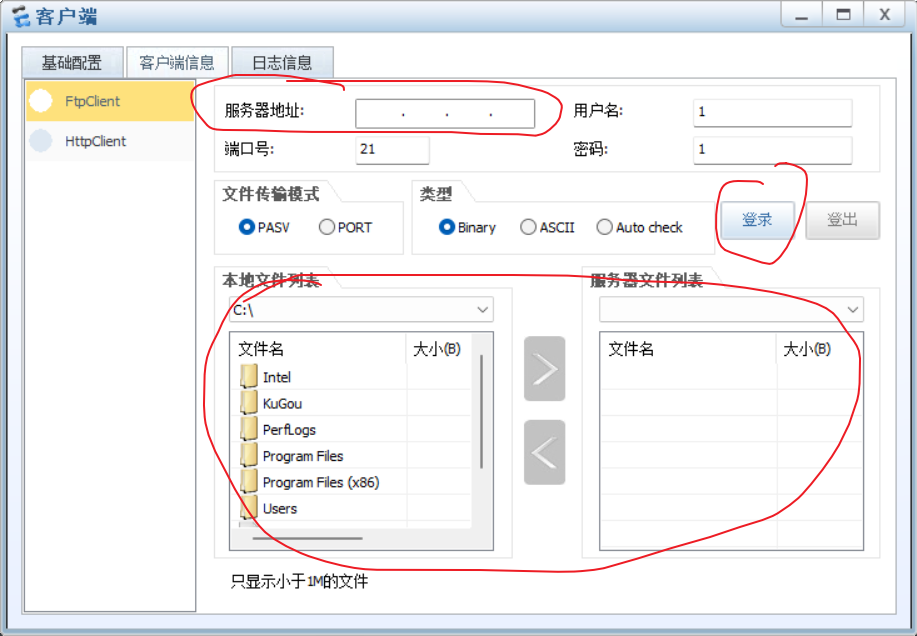
图7在客户端的FtpClient中输入FTP服务器的IP,本文中我们设置的是10.1.1.2,然后我们点击登录即可,在图7的本地文件夹列表中我们就双击我们想上传到FTP服务器的文件,稍等一会文件就自动上传到右侧的服务器文件列表中去了。
测试过程
DNS/HTTP服务器的测试
首先我们打开客户端,在客户端的HttpClient中输入我们在DNS中绑定域名,然后点击获取,如果能够获取到文件信息,说明我们的DNS和HTTP服务器就已经配置成功了
FTP服务器的测试
同样的,在我们的客户端界面,点击FtpClient,在其中输入FTP服务器的ip地址,然后点击登录,双击本地的文件,看看他能否上传到FTP服务器中,或者双击FTP服务器中的文件看看它能否下载文件到本地。







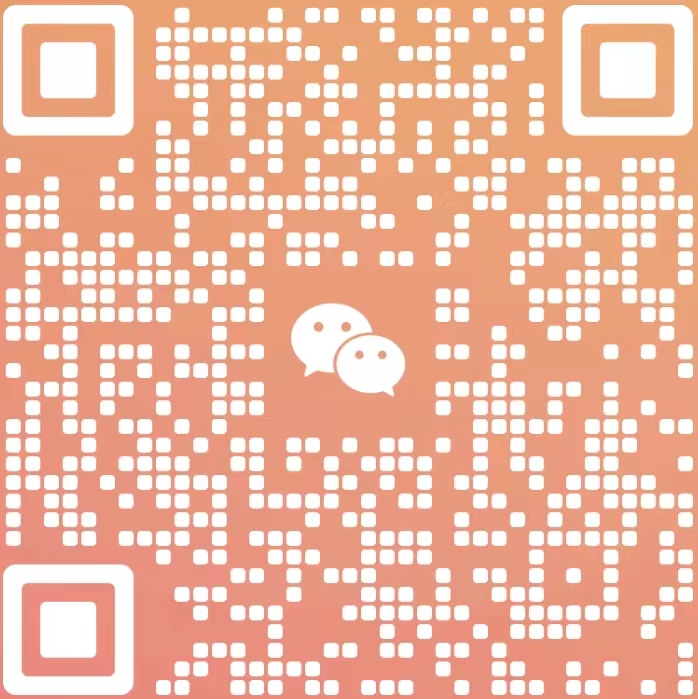
停留在世界边缘,与之惜别